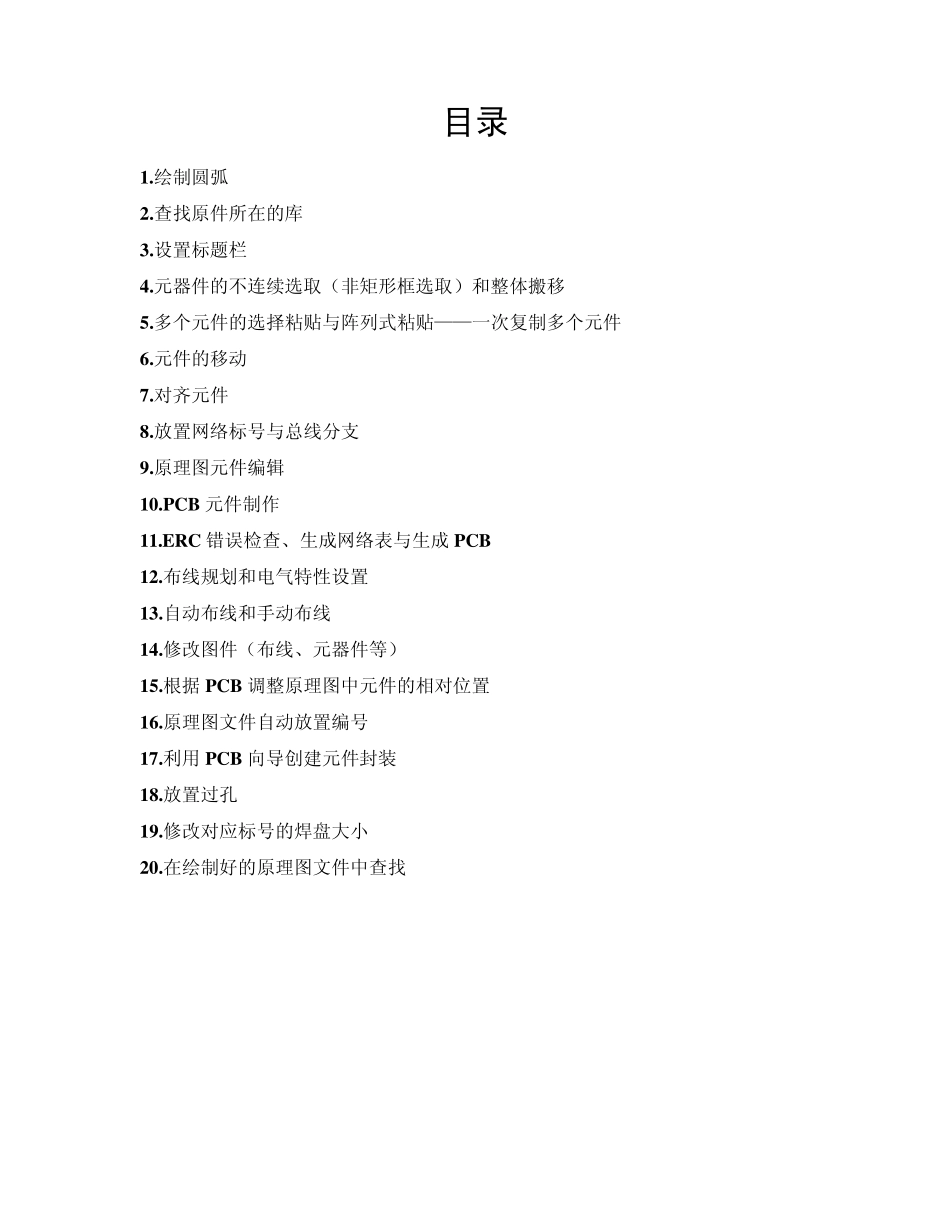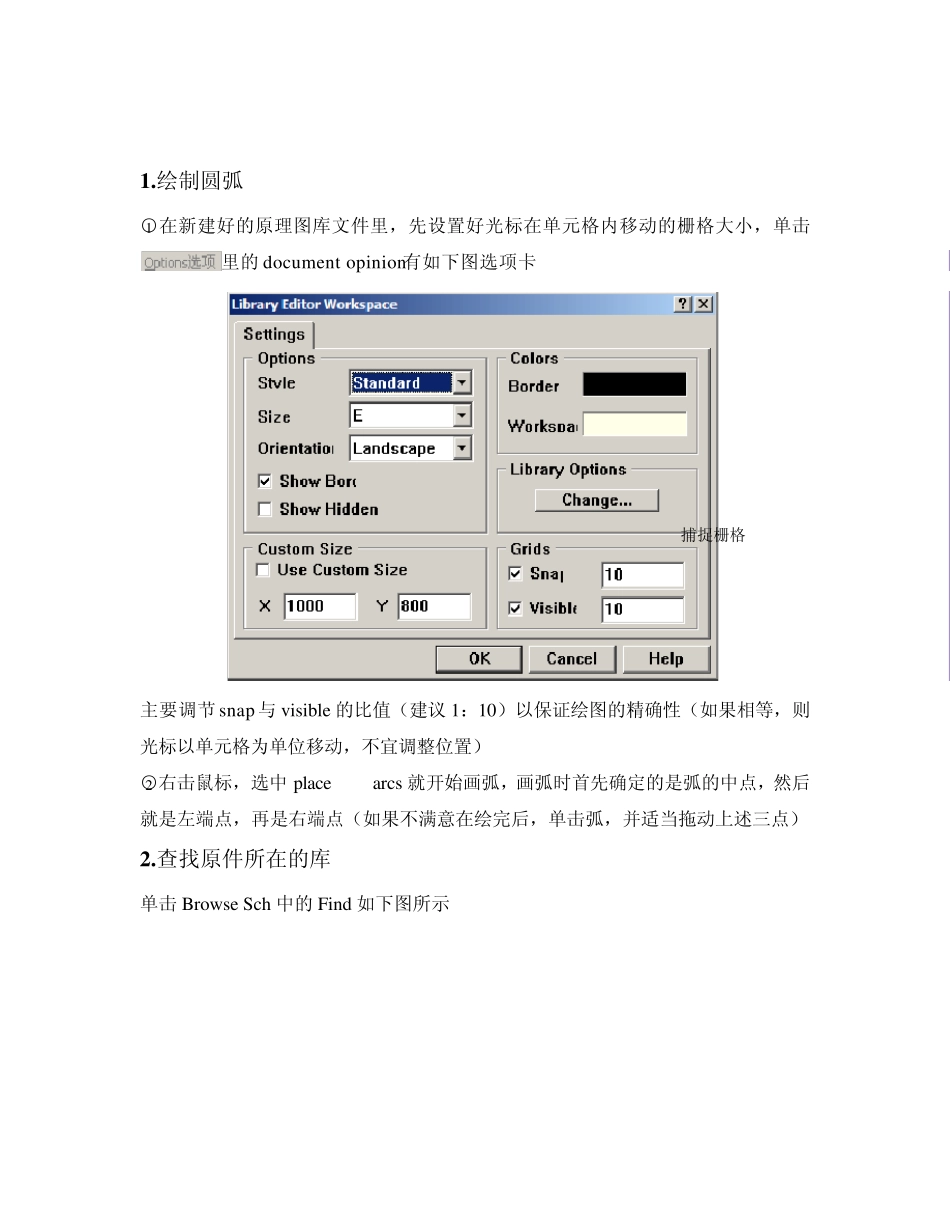目录 1.绘制圆弧 2.查找原件所在的库 3.设置标题栏 4.元器件的不连续选取(非矩形框选取)和整体搬移 5.多个元件的选择粘贴与阵列式粘贴——一次复制多个元件 6.元件的移动 7.对齐元件 8.放置网络标号与总线分支 9.原理图元件编辑 10.PCB 元件制作 11.ERC 错误检查、生成网络表与生成 PCB 12.布线规划和电气特性设置 13.自动布线和手动布线 14.修改图件(布线、元器件等) 15.根据 PCB 调整原理图中元件的相对位置 16.原理图文件自动放置编号 17.利用 PCB 向导创建元件封装 18.放置过孔 19.修改对应标号的焊盘大小 20.在绘制好的原理图文件中查找 1 .绘制圆弧 ○1 在新建好的原理图库文件里,先设置好光标在单元格内移动的栅格大小,单击里的 document opinion有如下图选项卡 主要调节 snap 与 visible 的比值(建议 1:10)以保证绘图的精确性(如果相等,则光标以单元格为单位移动,不宜调整位置) ○2 右击鼠标,选中 place arcs 就开始画弧,画弧时首先确定的是弧的中点,然后就是左端点,再是右端点(如果不满意在绘完后,单击弧,并适当拖动上述三点) 2 .查找原件所在的库 单击 Brow se Sch 中的 Find 如下图所示 捕捉栅格 则在如下对话框中查找(过滤)元器件: 在此输入原件型号类别 若有原件库存在,就单击此项 入库以后即可放置元器件。 3 .设置标题栏 单击design 中的options 则有下图 4 .元器件的不连续选取(非矩形框选取)和整体搬移 按住shift 键,对元器件进行逐个单击鼠标,可以实现不连续的选取。 单击工具栏中的即可将选中的原件在图纸中拖动。 5 .多个元件的选择粘贴与阵列式粘贴——一次复制多个元件 阵列式粘贴:单击edit 菜单中的Paste Array 调出如下框面 多个元件的选择粘贴:首先间断选取或框选元件使之成为被选择状态,然后Ctrl+C通过下拉选项选择标题栏 需要粘贴的个数 多个复制元件的排列设置:水平&垂直 或在编辑选项中选择复制,粘贴即可(快捷键Ctrl+V)。 6 .元件的移动 执行edit 中的Drag(带线移动单个元件)、Mov e(分离移动单个元件) Mov e Selection(带线移动多个元件)、Drag Selection(分离移动多个元件) 7 .对齐元件 执行edit 中的align 命令即可以所选元件为标准在选框内按指令排列 8 .放置网络标号与总线分支 绘制总线分支时,十字光标为各个导线的分割点,此点须与总线相连接。总线连接并不能...